Как настроить и использовать новое лицо Siri Face в Apple Watch 8
Получает важную информацию с вашего циферблата. Краткий обзор с помощью циферблата Siri. Этот циферблат включает в себя 14 различных источников и отчетов в виде карты, которую мы можем смахивать или вращать с помощью цифровой кнопки заводной головки или использовать сенсорный жест. Источниками и виджетами являются дни, контроль дыхания, температура погоды, кольцо активности, контент новостей, домашнее приложение, будильник и многое другое.
Совершенно новая watchOS обогащена передовыми технологиями и теперь также будет совместима со сторонними приложениями. Лицо Apple Watch Siri использует машинное обучение для разделения содержимого. С этого момента он будет предлагать ярлыки и содержимое, и все будет зависеть от того, что вы делаете.
Например, выходя из офиса, вы ежедневно включаете «Домашний плейлист» и посещаете магазин. Тогда циферблат Apple Watch Siri предложит вам совершить покупки. Кроме того, он сообщит вам, когда на дороге возникнет какая-либо ситуация, например пробка. После добавления сторонней поддержки в Apple Watch Siri Face персонализирует ваш опыт, и все эти приложения будут отлично работать с Siri Face.
Настройка и добавление нового Siri Face на Apple Watch: WatchOS
- Шаг 1: Запустите приложение «Watch» на своем iPhone.
- Шаг 2: Нажмите «Галерея лиц» в нижней части приложения.
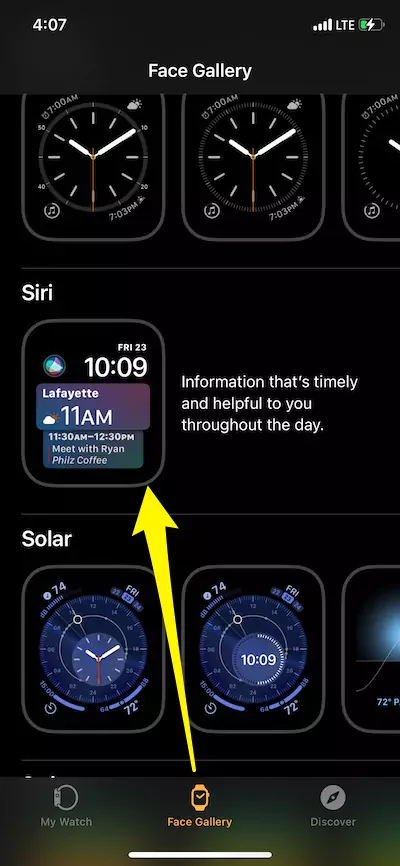 галерея Siri-face-on-apple-wath-face
галерея Siri-face-on-apple-wath-face
- Шаг 3. Найдите «Лицо Siri» и коснитесь его, чтобы открыть.
- Шаг 4: Теперь под «Описанием» вы найдете два разных цвета, выберите один из них.
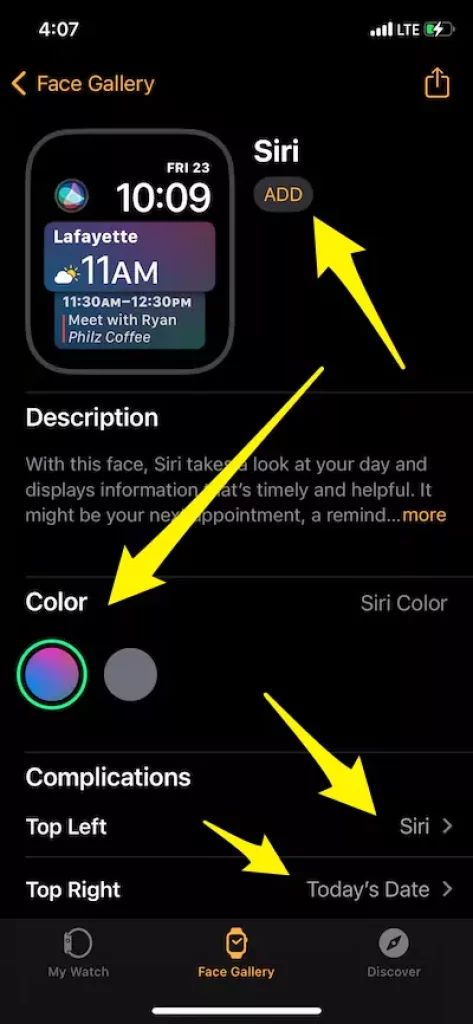 добавить-siri-face-on-apple-watch-с помощью приложения-iphone-watch
добавить-siri-face-on-apple-watch-с помощью приложения-iphone-watch
- Шаг 5: Снова выберите осложнения «Вверху справа» и «Вверху слева».

- Шаг 6: Нажмите «Добавить», чтобы активировать лицо Siri.
- Шаг 7: Вернитесь на панель «Мои часы».
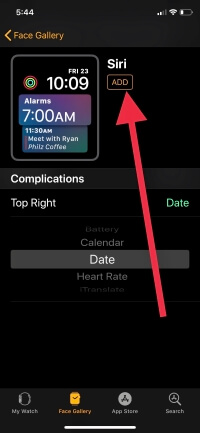
- Шаг 8. В разделе «Мои лица» нажмите на недавно созданное лицо.
- Шаг 9. Затем найдите «Источники данных» и отмените выбор приложений, которые вы не хотите использовать. По умолчанию выбрано каждое приложение.
Шаг 10. Вы видели «Любимые команды» в категории «Спорт». Если вы хотите использовать эту функцию, откройте приложение «iOS TV» и выберите спортивные команды, которые вам нравятся больше всего. Это действие покажет спортивную команду на лице Siri.
Шаг 11: Наконец, вы увидите сторонние приложения, нажмите «Установить как текущий циферблат», чтобы включить эту функцию.
Настройте Siri Face на Apple Watch:
После того, как вы «добавите циферблат» на Apple Watch из приложения для часов на iPhone.
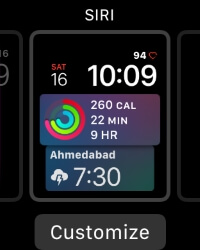
Нажмите и удерживайте «Лицо», пока на экране не появится кнопка «Настроить».
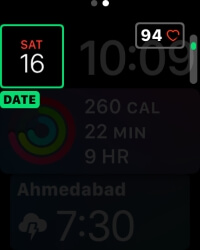
Теперь проведите пальцем влево, чтобы выделить пользовательские источники, которые можно изменить с помощью кнопки Digital Crown на Apple Watch. Чтобы сохранить или внести изменения, нажмите кнопку цифровой заводной головки 2 раза.
Теперь ваши Apple Watch готовы к использованию Siri Face. Наслаждаться! Надеюсь, вы, ребята, нашли здесь замечательного гида. Давайте обсудим больше лица Siri в комментариях ниже.






